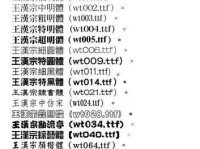电脑音响在我们日常使用中扮演着重要角色,它可以让我们享受到高品质的音乐和影视体验。然而,有时候我们可能会遇到电脑音响突然没有声音的情况。在这篇文章中,我将为大家介绍一些解决办法,帮助大家恢复电脑音响的正常工作。

1.检查音量设置

我们需要检查电脑的音量设置是否正确。点击屏幕右下角的音量图标,确保音量未被静音,并将其调至合适的音量水平。
2.检查音箱连接
确保电脑音箱的连接线正常插入电脑的音频输出接口。有时候连接线可能会松动或不正确插入,导致音响没有声音。
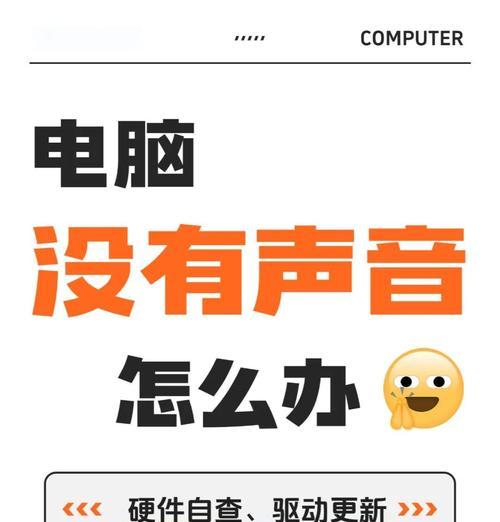
3.检查电源连接
如果你的电脑音箱是由电源供电的,检查一下电源是否正常连接。如果电源线松动或者供电不稳定,会导致音响无法正常工作。
4.检查音频驱动程序
有时候电脑音响没有声音的问题可能是由于音频驱动程序问题引起的。你可以通过设备管理器检查驱动程序是否正常工作,如果有需要更新的驱动程序,及时下载安装。
5.检查音频输出设置
在电脑的控制面板中,找到声音设置选项。确保你已经正确选择了音频输出设备,并将其设置为默认设备。
6.检查多媒体播放器
如果只有在特定的多媒体播放器中没有声音,那么问题可能出在该播放器上。检查一下播放器的音量设置是否正确,并确认是否有静音或者其他特殊设置。
7.检查耳机/扬声器
如果你使用的是耳机或扬声器,检查一下它们是否正常工作。有时候耳机或扬声器本身的问题会导致电脑音响没有声音。
8.重启电脑
尝试重启电脑,有时候电脑音响没有声音的问题可能只是暂时的故障。重启后,再次检查音量和连接设置。
9.运行音频故障排除工具
在操作系统中有一些内置的音频故障排除工具,你可以运行它们来自动检测和修复音响问题。
10.使用系统还原
如果你在某个时间点之前电脑音响是正常工作的,你可以尝试使用系统还原功能将系统恢复到那个时间点,解决音响问题。
11.升级操作系统
有时候电脑音响没有声音是由于操作系统的问题引起的。尝试升级你的操作系统到最新版本,可能会解决这个问题。
12.联系客服或专业维修人员
如果你尝试了以上方法仍然没有解决问题,那么可能是电脑音响本身存在故障。此时,你可以联系相关的客服或专业维修人员来解决问题。
13.更新音频驱动程序
如果发现音频驱动程序过时或者不兼容,你可以尝试更新它们。去相关官方网站下载最新的驱动程序并进行安装。
14.清理音响接口
有时候电脑音箱的接口可能会因为灰尘或杂物导致接触不良,从而导致没有声音。用干净的刷子或棉签清理一下接口可能有帮助。
15.购买新的音响设备
如果经过多次尝试仍然无法解决问题,那么可能是电脑音响本身存在严重的故障。这时,你可能需要考虑购买新的音响设备。
当你的电脑音响没有声音时,可以通过检查音量设置、连接线、驱动程序和音频输出设置等来解决问题。如果问题仍然存在,可以尝试联系客服或专业维修人员来解决,或者考虑购买新的音响设备。记住,及时处理问题能够让你尽快恢复到正常的音乐和影视体验。